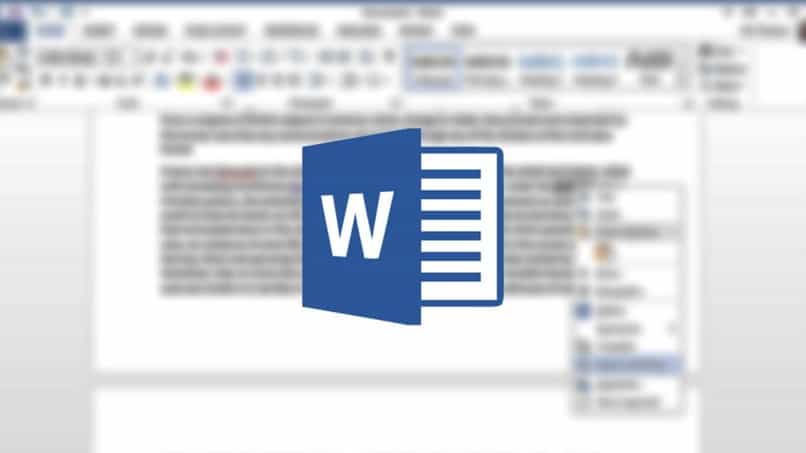كيف تصنع ثيمات لبرنامج PowerPoint الخاص بك وتستخدمها في عروضك التقديمية التالية؟
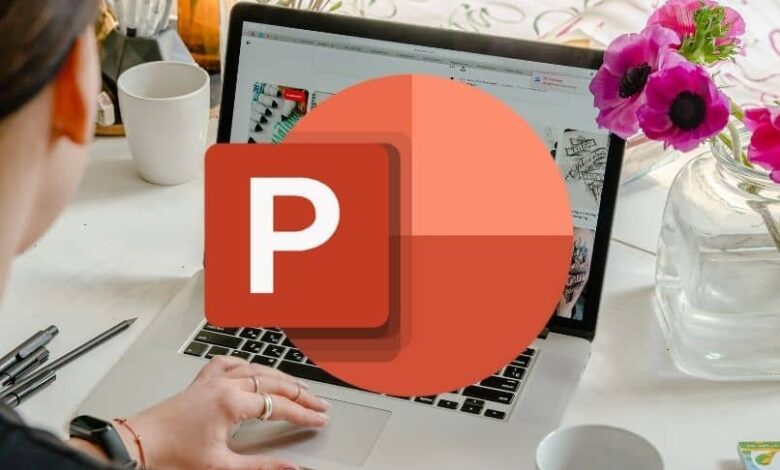
يعد برنامج Power Point من أكثر البرامج استخدامًا لإنشاء عروض تقديمية إبداعية بتصميم احترافي ، وذلك لأنه يحتوي على العديد من الأدوات التي تتيح لك إنشاء أي نوع من التصميم . إذا كنت ترغب في إنشاء سمات في Power Point ، يمكنك القيام بذلك باستخدام شريط الأدوات ، والذي سيسمح لك بإدراج عناصر لتخصيص الشرائح الخاصة بك.
كيف يمكنك تخصيص عناصر القالب في PowerPoint؟
إذا كنت ترغب في تخصيص عناصر القالب في PowerPoint ، فيجب عليك الانتقال إلى أعلى العرض التقديمي ويمكنك استخدام أدوات التحرير لتغيير الألوان وتعديل نوع الخط وتحديد تأثيرات الشرائح وحفظ التغييرات كقالب جديد.

لتغيير الألوان
- افتح برنامج PowerPoint على جهاز الكمبيوتر الخاص بك.
- حدد الملف الذي تريد تحريره.
- انتقل إلى شريط الأدوات وانقر فوق علامة التبويب “تصميم” وفي مجموعة المتغيرات ، يجب عليك تحديد السهم لأسفل وسيفتح معرض متغيرات الألوان.
- حدد خيار “الألوان” ثم انقر فوق “ألوان مخصصة” ، وسيفتح مربع الحوار “إنشاء ألوان موضوع جديدة”.
- ضمن ألوان النسق ، ستحتاج إلى النقر فوق الزر الموجود بجوار اسم عنصر لون النسق الذي تفضله.
- بعد ذلك يمكنك تعديل النسق الذي اخترته ، وللقيام بذلك يجب اختيار لون في «ألوان النسق» .
- في مربع الاسم ، ستحتاج إلى كتابة اسم لنظام ألوان النسق الجديد ، ثم تحديد “حفظ”.
- بمجرد تحديد نظام الألوان ، سيظهر المظهر الذي قمت بإنشائه في قائمة الألوان المنسدلة.
تغيير نوع الخط
- انتقل إلى شريط الأدوات وانقر فوق علامة التبويب “عرض” ، واختر خيار “الشريحة الرئيسية”
- في علامة التبويب “الشريحة الرئيسية” ، حدد خيار “الخطوط”.
- ثم انقر فوق “تخصيص الخطوط” وسيفتح مربع حوار.
- في مربع الحوار “إنشاء خطوط نسق جديدة” ، ستحتاج إلى تحديد الخطوط التي تريد استخدامها.
- في مربع “الاسم” ، ستحتاج إلى كتابة الاسم الذي تريد استخدامه لخطوط السمات الجديدة.
- ثم انقر فوق الزر “حفظ”.
حدد تأثيرات الشرائح الخاصة بك
- انتقل إلى شريط الأدوات في الجزء العلوي وانقر فوق علامة التبويب “عرض”.
- اختر الخيار “Slide Master” وحدد خيار “Effects”.
- ستحتاج بعد ذلك إلى تحديد مجموعة التأثيرات التي تريد استخدامها على الشرائح.
احفظ التغييرات كقالب جديد
- انتقل إلى شريط الأدوات وانقر فوق علامة التبويب “عرض”.
- اختر الشريحة الرئيسية التي تريد استخدامها وتحت “الشريحة الرئيسية” حدد خيار “السمات”.
- انقر فوق خيار “حفظ الموضوع الحالي”.
- بعد ذلك ، في مربع “اسم الملف” ، لكن ستحتاج إلى كتابة اسم للموضوع وبعد ذلك ستحتاج إلى النقر فوق الزر “حفظ”.

ما هي خطوات إنشاء قالب جديد في تطبيق PowerPoint الخاص بك؟
إذا كنت تريد إنشاء قالب جديد ، فيجب عليك استخدام أدوات التحرير في PowerPoint ، إما من تطبيق سطح المكتب أو من تطبيق الهاتف. يرجى ملاحظة أنك ستحتاج إلى تنزيل تطبيق PowerPoint على هاتفك أو تنزيل تطبيق Microsoft Office 365.
في Office 2010 والإصدارات الأحدث
- افتح برنامج PowerPoint على جهاز الكمبيوتر الخاص بك.
- ثم يجب عليك فتح عرض تقديمي فارغ ، للقيام بذلك حدد الخيار “عرض تقديمي أبيض جديد” .
- بمجرد إنشاء ملف جديد ، انقر فوق علامة التبويب “تصميم”.
- انقر على أيقونة “حجم الشريحة” وانقر على “حجم شريحة مخصص” وبعد ذلك سيكون عليك اختيار الاتجاه والأبعاد التي تريدها.
- ثم انقر فوق علامة التبويب “عرض” ، وفي مجموعة طرق العرض الرئيسية ، ستحتاج إلى اختيار الشريحة الرئيسية التي تريد وضعها في العرض التقديمي.
- إذا كنت ترغب في إضافة نسق ملون أو تخطيط إلى شريحة ما ، فانقر فوق “السمات” واختر السمة التي تفضلها.
- انقر فوق “أنماط الخلفية” لتغيير خلفية الشريحة الخاصة بك.

مع إصدار الويب
إذا كنت تريد استخدام إصدار الويب من Microsoft PowerPoint ، فيجب أن تعلم أنه لا يمكن إنشاء قالب في الإصدار عبر الإنترنت من PowerPoint. لكن يجب أن تستخدم إصدار سطح المكتب من Office 2010 أو إصدار أحدث قبل أن تتمكن من إنشاء قالب.
باستخدام تطبيق الهاتف المحمول
- افتح تطبيق PowerPoint على هاتفك.
- قم بتسجيل الدخول باستخدام حساب Microsoft Office الخاص بك.
- حدد الملف الذي تريد تحريره ، أو يمكنك أيضًا إنشاء ملف جديد.
- انقر فوق رمز “+” في الجزء العلوي الأيمن من شاشتك.
- لإنشاء عرض تقديمي جديد ، لكن ستحتاج إلى النقر فوق “عرض تقديمي فارغ”.
- انقر فوق رمز القلم الرصاص لبدء تعديل العرض التقديمي.
- ثم اضغط على السهم الموجود في الجانب الأيمن السفلي.
- حدد علامة التبويب “تخطيط” وخيار “حجم الشريحة” ، وأدخل حجم الشريحة التي تريد استخدامها.
- لإضافة مظهر ملون ، اضغط على خيار “السمات” واختر المظهر الذي تفضله.
- اضغط على خيار “أنماط الخلفية” لتغيير خلفية الشريحة الخاصة بك.
ما الإجراء الذي يجب عليك اتباعه لتطبيق النموذج الجديد على العرض التقديمي الخاص بك؟
- افتح ملف PowerPoint.
- انقر فوق علامة التبويب “ملف”.
- حدد نسخة “جديد”.
- استخدم قوالب البحث للبحث عن مواضيع عبر الإنترنت.
- اختر النموذج الذي تريد استخدامه.
- حدد القالب لفتحه وعرض التفاصيل.
- ثم حدد الزر “إنشاء”.